今天和大家分享一下win8系统电脑无法开机提示dsdsARK.sys文件损坏问题的解决方法,在使用win8系统的过程中经常不知道如何去解决win8系统电脑无法开机提示dsdsARK.sys文件损坏的问题,有什么好的办法去解决win8系统电脑无法开机提示dsdsARK.sys文件损坏呢?小编教你只需要1、重新启动一下自己的win8,然后在电脑进入开机画面的时候按下键盘上的F8,这样就可以进入到win8系统的高级启动界面了,之后,选择进入“安全模式”; 2、进入到安全模式之后,咱们打开文件夹C:windowssystem32drivers,在drivers文件夹中找到并删除“dsArk.sys”的文件就可以了就可以了。下面小编就给小伙伴们分享一下win8系统电脑无法开机提示dsdsARK.sys文件损坏具体的解决方法:

操作步骤:
1、重新启动一下自己的win8,然后在电脑进入开机画面的时候按下键盘上的F8,这样就可以进入到win8系统的高级启动界面了,之后,选择进入“安全模式”;

2、进入到安全模式之后,咱们打开文件夹C:windowssystem32drivers,在drivers文件夹中找到并删除“dsArk.sys”的文件就可以了;
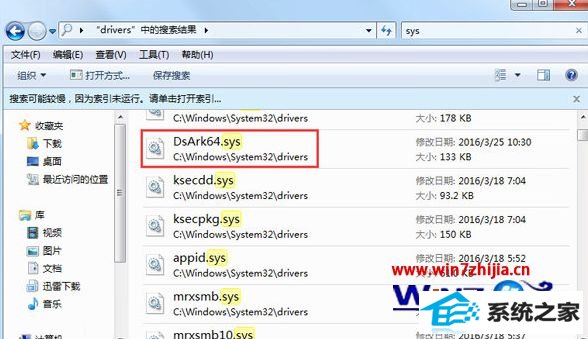
3、完成之后再次重启win8电脑就可以正常操作了;
4、如果无法进入的话,则进入带命令提示符的安全模式下,在命令提示符中输入del x:windowssystem32driversdsArk.sys命令删除报错文件即可。

关于win8电脑无法开机提示dsdsARK.sys文件损坏如何解决就给大家介绍到这边了,有碰到这样问题的朋友们可以尝试上面的方法解决看看,这样就可以正常启动了。